كيفية تصدير كلمات المرور من Microsoft Edge

تعلم كيفية تصدير كلمات المرور من Microsoft Edge بسهولة وأمان باستخدام خطوات واضحة. قم بتأمين معلوماتك الشخصية بشكل أفضل.
يعد كل من Samsung Galaxy S21 و Samsung Galaxy S21 + جهازين رائدين حقًا وخلفاء رائعين لسلسلة S20 المحبطة إلى حد ما. بالطبع ، طراز Ultra هو أفضل جهاز في الخط. لا توجد أشياء كثيرة تعجبك في هذه الهواتف ، ولكن هناك بعض المشكلات المؤقتة. اليوم ، سنحاول ونقترح طرقًا لتحسين عمر البطارية على هذين الجهازين ، حيث يقوم المستخدمون بالإبلاغ عن استنزاف البطارية في S21 و S21 +. تعرف على المزيد أدناه.
جدول المحتويات:
قم بتحسين عمر البطارية في Samsung Galaxy S21 و S21 +
1. تعطيل تطبيقات الخلفية
أول شيء يجب فعله هو تعطيل التطبيقات. يجب أن يقوم النظام بذلك نيابة عنك ، مع ميزة البطارية التكيفية. يتتبع استخدامك ويضع تطبيقات السكون التي لا تحتاج إلى العمل في الخلفية. على الرغم من أنه يعمل بالتأكيد على تحسين البطارية ، إلا أن بعض المستخدمين ليسوا سعداء لأنه يمكن أن يصبح تحسين البطارية التكيفية عدوانيًا للغاية.
في كلتا الحالتين ، يمكنك التحقق من قائمة التطبيقات المحسّنة وإضافة المزيد إلى القائمة. ينصب التركيز على التطبيقات التي لا تحتاج إلى العمل في الخلفية. لذلك ، يجب أن تكون برامج المراسلة الفورية وعملاء البريد الإلكتروني والتطبيقات المماثلة التي تعتمد عليها للحصول على إشعارات فورية خارج القائمة.
يمكنك العثور على القائمة في الإعدادات> البطارية> تطبيقات النوم. بدلاً من ذلك ، يمكنك التمهيد في الوضع الآمن ، وإذا لم يكن الاستنزاف موجودًا ، فقم بإلغاء تثبيت تطبيقات الطرف الثالث المثبتة مؤخرًا والتي تستخدم الكثير من البطارية في الخلفية.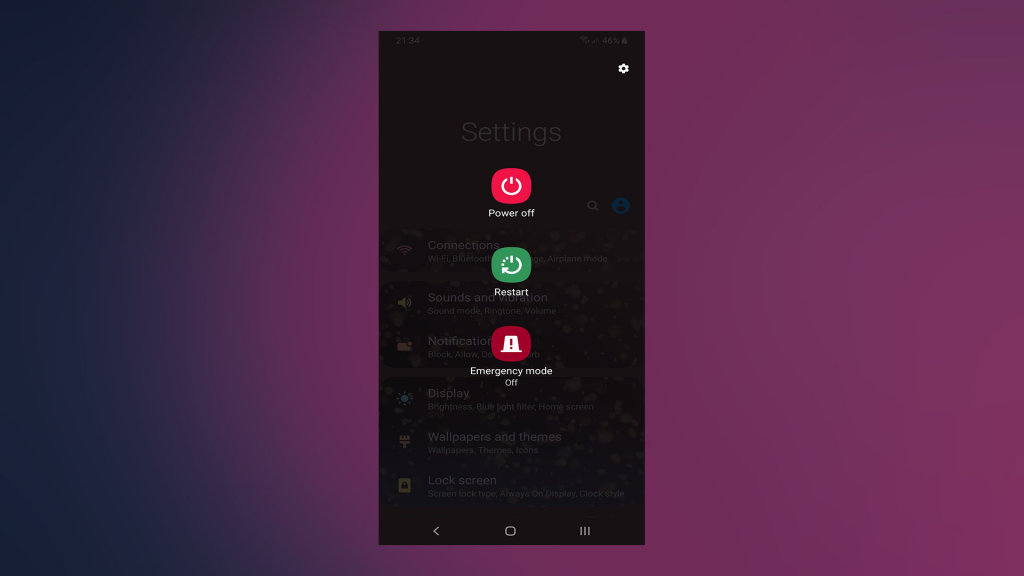
2. تعطيل العرض الدائم
واحدة من أكبر مستهلكي البطاريات هي AoD (Always-on Display). هذه ميزة رائعة ويمكن أن تكون مفيدة في إلقاء نظرة على جميع الأشياء المهمة دون الاستيقاظ أو إلغاء قفل جهازك. ومع ذلك ، عليك أن تعرف أنه سيستنفد بطاريتك بشدة. لذلك ، قبل أن تعالج Samsung مشكلات البطارية (يبدو أنها تفعل ذلك مع تحديث مارس) ، فكر في تعطيل AoD.
إليك كيفية تعطيل Always-on Display على Samsung Galaxy S21 و S21 +:
3. استخدام Battery Saver
تنطبق هذه النصيحة في المواقف التي تحتاج فيها فقط إلى الحصول على عمر إضافي للبطارية بينما لا تتمكن من إعادة شحنها. ولكن يمكنك أيضًا استخدام Battery Saver للحصول على ميل إضافي حتى بمجرد انخفاض شحن البطارية إلى نسبة معينة. مرة أخرى ، نأمل أن تعمل التحديثات على إصلاح هذا ، في الوقت الحالي ، هذا شيء يمكنك تجربته.
يمكنك تمكين Battery Saver على Samsung S21 أو S21 + في الإعدادات> البطارية> موفر البطارية.
4. قم بتعطيل الموقع والبلوتوث و NFC
هذا غني عن البيان ، ولكن إذا كنت لا تستخدم الموقع أو البلوتوث أو NFC بشكل نشط ، ففكر في تعطيلها. خاصة بين عشية وضحاها عند عدم استخدام الجهاز. من خلال القيام بذلك ، ستق��ل من استنزاف الخمول بشكل كبير.
بالطبع ، عند الحاجة ، يمكنك إعادة تمكينها مرة أخرى ، واستخدامها ، وإيقاف تشغيلها. هذا شيء يتجاهله الكثير من الناس ولكن هذه المستشعرات وأجهزة الراديو تؤثر على عمر البطارية لفترة طويلة.
5. تعطيل ردود الفعل اللمسية
ردود الفعل اللمسية (اهتزاز الجهاز بشكل عام) هي واحدة من أبرز الفروق بين الأجهزة الأعلى والميزانية. تستخدم Samsung بالتأكيد محركات اهتزاز عالية الجودة على أجهزتها ولديها ردود فعل لمسية رائعة. ومع ذلك ، فإن محرك الاهتزاز ، إلى جانب الشاشة وبعض الأجزاء الداخلية الأخرى ، هو أكبر مستهلك للبطاريات.
لذلك ، يمكنك الانتقال إلى الإعدادات> الصوت وتعطيله من هناك. نحن ندرك أن هذا ليس بالضبط ذروة تجربة المستخدم ، ولكن حتى يبدأ هذا التحديث ، يجب أن يؤدي تعطيله إلى تقليل استنزاف البطارية في S21 و S21 +.
6. قم بتحديث جهازك
استنادًا إلى تقارير المستخدمين في المنتديات العامة المختلفة ، يعمل تحديث مارس على تحسين عمر البطارية بشكل كبير. ليس ذلك فحسب ، بل إنه يقلل أيضًا من استنزاف البطارية في S21 و S21 +. لذلك ، تأكد من أن جهازك محدث قبل القيام بشيء جذري ، مثل إعادة ضبطه على إعدادات المصنع .
اتبع هذه الخطوات للتحقق من وجود تحديثات على هاتف Samsung Galaxy S21 / S21 +:
7. قم بالتبديل إلى الوضع الداكن وتعطيل السطوع التلقائي
أخيرًا ، لا يسعنا إلا أن نوصي بتمكين الوضع المظلم وضبط سطوع الشاشة يدويًا. بهذه الطريقة ، ستعمل على تحسين عمر البطارية. مرة أخرى ، نحن ندرك أن المستخدمين الذين يدفعون أموالًا جيدة مقابل جهاز متميز لا يتوقعون بطارية باهتة وقت تشغيل الشاشة أو استنزاف البطارية. ولكن ، يجب أن يصلح البرنامج ذلك لأن الأجهزة أكثر من قادرة على تحقيق نتائج أفضل بكثير.
يمكنك تحديد كلا الخيارين في الإعدادات> العرض.
هذا هو. شكرًا لك على القراءة ولا تتردد في متابعتنا على و. بالإضافة إلى ذلك ، تأكد من نشر أسئلة أو نصائح بديلة في قسم التعليقات أدناه.
تعلم كيفية تصدير كلمات المرور من Microsoft Edge بسهولة وأمان باستخدام خطوات واضحة. قم بتأمين معلوماتك الشخصية بشكل أفضل.
تعلم كيفية استخدام انتقالات الشرائح في PowerPoint لجعل عرضك التقديمي مميزًا وتفاعليًا.
تعرف على كيفية استكشاف خطأ تعذر العثور على عنوان IP للخادم وإصلاحه ، وكذلك احصل على حل سهل لإصلاح هذه المشكلة.
هل تتلقى رسالة الخطأ Err_Cache_Miss أثناء استخدامك Google Chrome؟ إليك بعض الإصلاحات السهلة التي يمكنك تجربتها لإصلاح المشكلة بكفاءة.
اكتشف أفضل 10 مواقع ألعاب غير محظورة في المدارس 2024، حيث يمكنك اللعب مجاناً دون قيود.
تتعلم كيفية إصلاح خطأ ERR_CONNECTION_RESET على أنظمة التشغيل Windows 10 و Mac و Android. اتبع الحلول الفعالة الموصى بها لحل المشكلة بنجاح.
إذا أغلقت علامة تبويب لم تكن تقصد إغلاقها في متصفحك، فمن السهل إعادة فتح علامة التبويب هذه. يمكنك أيضًا فتح علامات تبويب أخرى مغلقة مؤخرًا.
لإصلاح خطأ فشل أجهزة NMI في النظام، استكشف حلولاً متنوعة مثل إجراء فحص SFC، والتحقق من الأجهزة والبرامج، وتحديث برامج التشغيل والمزيد.
إذا كنت تمتلك Samsung Galaxy A12 وواجهت مشكلات، إليك قائمة بالحلول للمشاكل الشائعة.
تعلم كيفية ترقية Windows 11 Home إلى Pro بطريقة سهلة وسريعة. احصل على الميزات المتقدمة من Windows 11 Pro الآن!




![[محلول] كيفية إصلاح خطأ Err_connection_reset على أنظمة التشغيل Windows 10 و Mac و Android؟ [محلول] كيفية إصلاح خطأ Err_connection_reset على أنظمة التشغيل Windows 10 و Mac و Android؟](https://luckytemplates.com/resources1/images2/image-9016-0408150337456.png)

![كيفية إصلاح خطأ فشل أجهزة NMI على أنظمة التشغيل Windows 10 و 8.1 و 8 [محدث] كيفية إصلاح خطأ فشل أجهزة NMI على أنظمة التشغيل Windows 10 و 8.1 و 8 [محدث]](https://luckytemplates.com/resources1/images2/image-349-0408150737967.png)

